Factura de proveedor de empresas vinculadas
Importante
La funcionalidad que se menciona en este artículo está disponible para los usuarios objetivo como parte de una versión preliminar. El contenido y la funcionalidad están sujetos a cambios.
Se aplica a: Se aplica a: Project Operations para escenarios basados en recursos/no mantenidos en existencias
Para utilizar las capacidades descritas en este artículo, es necesario activar las siguientes características en el espacio de trabajo Administración de características.
- Habilite el procesamiento de datos reales de subcontratos con Project Operations para escenarios basados en recursos.
- Habilite las facturas de proveedores de empresas vinculadas para escenarios basados en recursos/sin existencias.
Versión mínima requerida
Para usar esta característica para escenarios basados en recursos/sin existencias de Microsoft Dynamics 365 Project Operations, se requieren las siguientes versiones:
- Dataverse de Project Operations versión 4.88.0.0 o posterior.
- Dynamics 365 Finance versión 10.0.38 o posterior.
Ejecutar asignaturas de doble escritura para las líneas de factura de proveedor
Asegúrese de que la asignación para la integración de Project Operations Entidad de exportación de línea de factura de proveedor de proyecto y msdyn_projectvendorinvoicelines usen la versión 1.0.0.6 o posterior.
La siguiente captura de pantalla muestra la asignación de entidad de doble escritura que se utiliza para las líneas de facturas de proveedores.
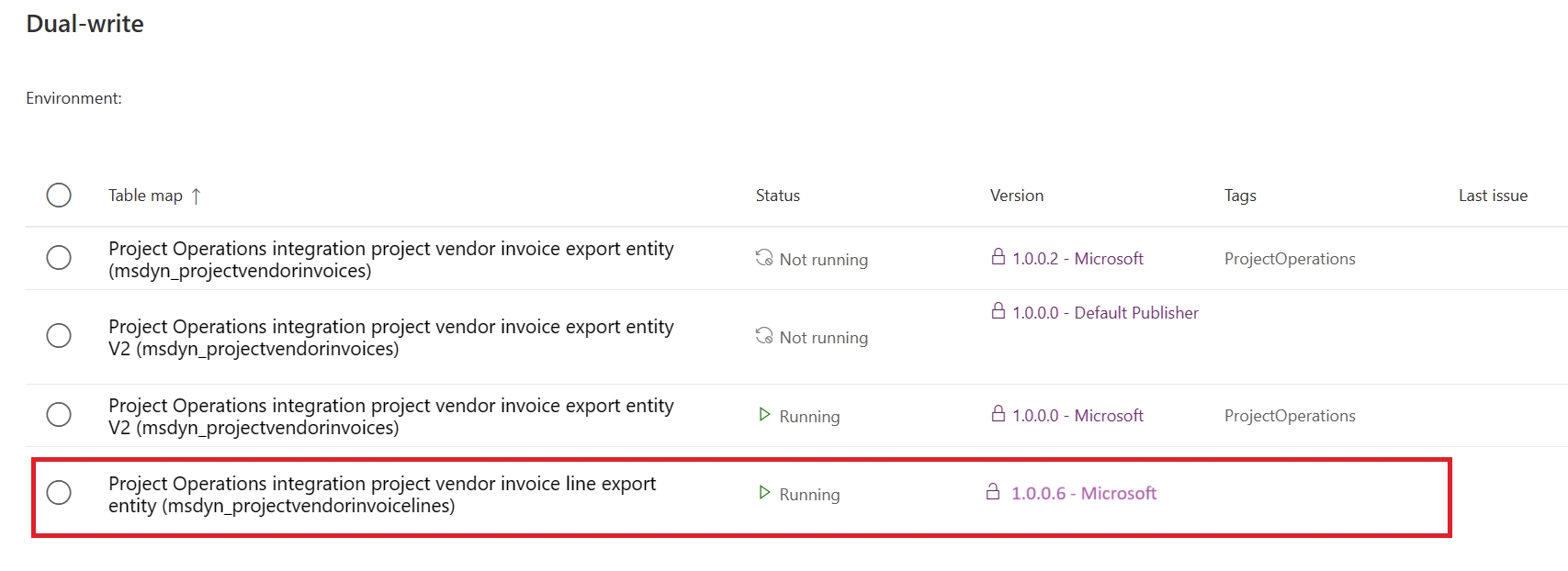
La siguiente captura de pantalla muestra la asignación de campo de doble escritura que se utiliza para las líneas de facturas de proveedores.
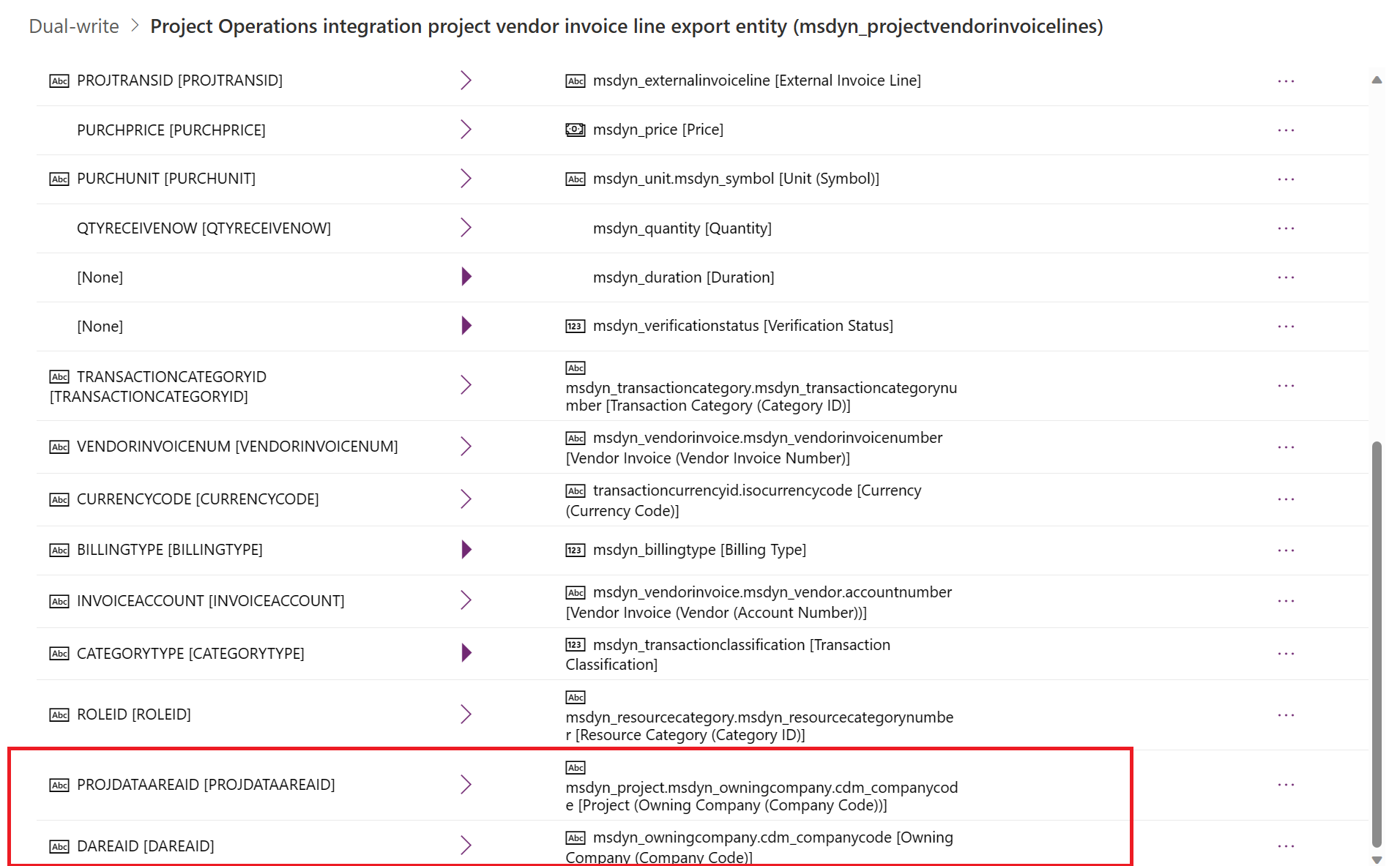
Crear y publicar una factura de proveedor de empresas vinculadas
USPM, la entidad legal prestamista, debe crear y publicar la factura de proveedor de empresas vinculadas un proyecto de GBPM, la entidad legal prestataria. Esta factura de proveedor representa la mano de obra subcontratada y los gastos realizados por los proveedores pagados por USPM.
Para crear una factura de empresas vinculadas, siga estos pasos.
- En Microsoft Dynamics 365 Finance, vaya a Proveedores>Facturas>Facturas de proveedor abiertas.
- Para crear una factura de proveedore, en el panel Acción, seleccione Nueva.
- En el encabezado de la factura, en el campo Cuenta de factura, seleccione Subcontratista.
- Seleccione la fecha de factura.
- En la ficha desplegable Línea de factura, seleccione Agregar línea para crear una línea de factura de proveedor.
- Seleccione la categoría de adquisiciones que se creó para las líneas de subcontratación e introduzca el precio unitario, la unidad de medida y la cantidad.
- En la sección líneas de factura de proveedor, en la pestaña Proyecto, seleccione la empresa del proyecto GBPM y el proyecto desde la compañía GBPM.
- Seleccione la categoría del proyecto. Puede ser de tipo gastos u horas. Si la categoría de proyecto seleccionada es del tipo hora, seleccione el rol.
- Seleccione Registrar para registrar la factura del proveedor.
Después de que se haya publicado correctamente la factura del proveedor, se vuelve accesible dentro Microsoft Dataverse para su comprobación y procesamiento por parte del jefe de proyecto. Para obtener más información sobre el proceso de verificación de facturas de proveedores en Dataverse, consulte Comprobación de facturas de proveedores del proyecto. Tras la confirmación de una factura de proveedor de empresas vinculadas en Dataverse, esta acción desencadena la generación de las transacciones reales correspondientes dentro del sistema de Dataverse.
| Tipo de transacción | Description |
|---|---|
| Coste | Esta transacción se crea para la entidad jurídica prestataria y no se sincroniza con Dynamics 365 Finance para la integración de la publicación diaria. |
| Ventas sin facturar | Esta transacción se crea para la entidad jurídica prestataria y se sincroniza con Dynamics 365 Finance para la integración de la publicación diaria. |
| Ventas entre organizaciones | Esta transacción se crea para la entidad jurídica prestataria y se sincroniza con Dynamics 365 Finance para la integración de la publicación diaria. |
| Coste de unidad de dotación de recursos | Esta transacción se crea para la entidad jurídica prestataria y se sincroniza con Dynamics 365 Finance para la integración de la publicación diaria. |
Publicar el diario de integración para la entidad jurídica prestataria
Después de que la factura del proveedor sea validada y aprobada por el jefe del proyecto dentro de Dataverse, el paso siguiente implica la publicación de Diarios de integración de proyectos en Dynamics 365 Finance específicamente para la entidad jurídica prestataria.
Para publicar el diario de integración para la entidad jurídica prestataria, siga estos pasos.
- En Dynamics 365 Finance, vaya a Gestión de proyectos y contabilidad>Periódico>Project Operations en Customer Engagement>Importar desde la puesta en escena y seleccione para ejecutar el proceso periódico. Este proceso periódico llena el diario de integración de Project Operations.
- Vaya a Gestión de proyectos y contabilidad>Diarios>Diario de integración de Project Operations y revise las líneas de diario. El sistema crea las líneas del diario para Ventas entre organizaciones y Coste de unidad de dotación de recursos.
- En el panel Acción, seleccione Publicar para publicar el diario de integración.
Una vez completada la publicación Diario de integración del proyecto, la acción posterior implica generar una factura de cliente de empresas vinculadas por parte de la entidad jurídica prestataria, reemplazada por la contabilización de factura de proveedor realizada por la entidad jurídica prestamista.
Para obtener más información sobre el proceso de creación de facturas de proveedores y clientes de empresas vinculadas, consulte Crear facturas de proveedores y clientes de empresas vinculadas.